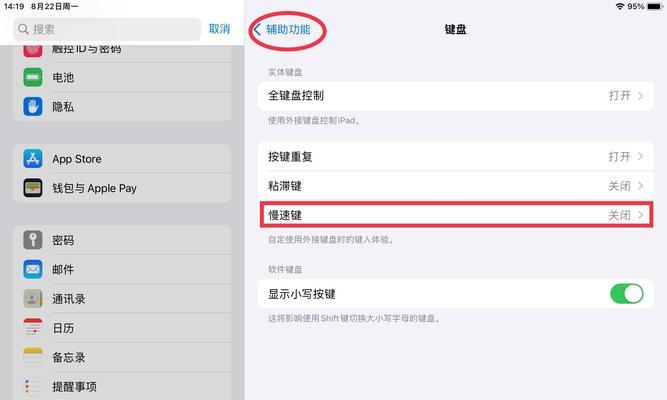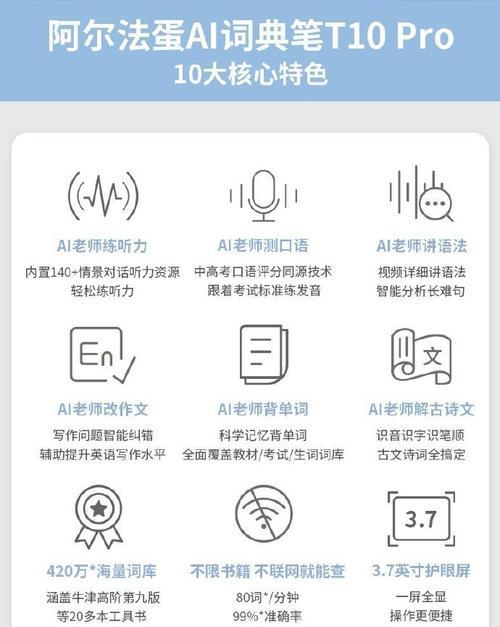当我们遇到电脑无法进入BIOS的问题时,往往会感到困惑和无助。BIOS是电脑的基本输入输出系统,它负责启动和管理计算机硬件设备,对于电脑正常运行至关重要。然而,有时我们可能会遇到无法访问BIOS的情况,导致我们无法进行硬件设置、修复启动问题或升级固件等操作。本文将为您提供解决电脑无法进入BIOS的一些建议和方法,帮助您尽快恢复电脑的正常使用。

1.检查电源连接是否正常:确保电脑的电源线正确连接并稳定供电,以免电压不稳造成BIOS无法正常运行。

2.检查硬件设备是否故障:排除硬件故障可能导致BIOS无法访问的原因,如内存条松动、显卡故障等。
3.检查键盘连接状态:确认键盘与电脑连接良好,键盘故障可能导致无法通过按键进入BIOS设置。
4.检查启动顺序设置:检查电脑启动顺序设置是否正确,确保首选启动设备为硬盘或U盘,而非光驱或网络启动。

5.尝试使用快捷键进入BIOS:不同电脑品牌的BIOS进入方式可能不同,可尝试使用常见的快捷键组合如F2、Del、Esc等进入BIOS。
6.清除CMOS设置:通过清除CMOS来恢复BIOS默认设置,可尝试拆下主板上的电池片一段时间后再重新安装。
7.更新BIOS固件:如果已排除硬件故障,尝试更新BIOS固件版本,有时固件更新可以修复某些无法进入BIOS的问题。
8.确认操作系统是否影响:某些操作系统或软件可能会限制或改变BIOS的访问权限,检查相关设置是否干扰了进入BIOS。
9.检查BIOS芯片是否损坏:如果经过多次尝试仍然无法进入BIOS,可能是BIOS芯片本身出现故障,需要联系专业维修人员进行检修或更换。
10.联系厂商技术支持:如果您对BIOS操作不熟悉或以上方法无法解决问题,建议联系电脑厂商的技术支持团队,寻求专业帮助。
11.避免非法操作:在进行BIOS设置或修改时,务必遵循正确的操作步骤和指导,避免因错误操作导致BIOS无法访问的问题。
12.注意电脑环境:保持电脑处于适宜的工作环境,避免过高温度或潮湿环境对电脑硬件造成损坏,影响BIOS正常运行。
13.定期备份重要数据:在进行BIOS设置或固件升级前,务必备份重要数据,以防意外发生导致数据丢失。
14.参考相关资料:在解决BIOS问题过程中,可以查阅相关电脑使用手册、技术论坛或官方网站提供的教程与解决方案。
15.寻求专业帮助:如果您没有足够的计算机知识或经验来解决BIOS问题,建议寻求专业人士的帮助,以免因错误操作造成更大的损失。
当电脑无法进入BIOS时,我们可以通过检查硬件连接、调整启动顺序、使用快捷键、清除CMOS设置等方法来解决问题。如果以上方法无效,建议联系厂商技术支持或专业人士进行修复。保持良好的操作习惯、定期备份数据以及注意电脑环境都有助于预防和解决BIOS无法访问的问题。